
Webový prohlížeč Chromium je open source prohlížeč, na kterém je postaven prohlížeč Google Chrome (nezaměňujte Chromium s Chrome. Jsou jiné). Protože je to open source, autoři malwaru využili výhody Chromia k vytvoření podobných prohlížečů plných malwaru s podobnými názvy. Proto je důležité vědět, jak Chromium odinstalovat; legitimní verzi a jakoukoli infikovanou kopii, na kterou byste mohli narazit.
Co mohou falešné prohlížeče Chromium dělat?
Uživatelé si tyto Chromium lookalikes stáhnou nebo se dodávají s jinými softwarovými aplikacemi. Falešný prohlížeč Chromium může do vašeho systému uvolnit malware, který může sledovat vaše pohyby, shromažďovat informace, ukrást vaše osobní údaje a způsobit zmatek pomocí vyskakovacích reklam, přesměrování prohlížeče a dalších problémů. A pokud se pokusíte odinstalovat špatný software, můžete narazit na problémy.
Jak poznám, že verze Chromu, kterou mám, je napadena malwarem?
Opravdu existuje pouze jeden způsob, jak zjistit, že verze Chromium, kterou jste stáhli, není napadena malwarem: stáhněte si ji z oficiálního webu Chromium spravovaného týmem Chromium. Pokud jste získali prohlížeč Chromium (nebo Chromium) z jakéhokoli jiného webu nebo jej stáhnete, pravděpodobnost, že bude infikován malwarem, je vysoká. Zde je několik dalších indikátorů, že verze prohlížeče Chromium nainstalovaná ve vašem počítači může být napadena malwarem:
- Pokud máte prohlížeč Chromium a nenainstalovali jste jej. K tomu dochází, protože verze napadené malwarem mohou být někdy spojeny s legitimním stahováním softwaru.
- Výchozí prohlížeč byl změněn na Chromium, ale nezměnili jste jej a neudělili jste povolení ke změně.
- Chromium není uveden ve vašich nainstalovaných počítačových programech a nelze jej běžně odinstalovat.
- Váš výchozí vyhledávač se automaticky změní a nepoznáte nový výchozí vyhledávač.
- Když procházíte online, dostáváte bezdůvodně přesměrování, vyskakovací okna a otevírání nových karet.
- Váš počítač běží stále pomaleji a spuštění počítače po jeho vypnutí nebo restartování trvá mnohem déle než obvykle.
- Nemůžete blokovat vyskakovací reklamy a oznámení, která vás vyzývají ke stažení dalšího softwaru (což je pravděpodobně také malware).
Jak odinstalovat Chromium, pokud je legitimní
Pokud máte oficiální verzi prohlížeče Chromium a chcete ji odinstalovat, můžete zjistit, že neexistuje, když přejdete do složky Aplikace nebo Přidat odebrat programy. Důvodem je, že se Chromium neodinstaluje jako běžné programy.
Nejprve odkryjte chrom
Než budete moci Chromium ze systému odebrat, musíte nejprve odkrýt aplikaci.
-
Ve Windows 10 otevřete Průzkumník souborů a vyberte Pohled tab.
-
Vybrat Možnosti.
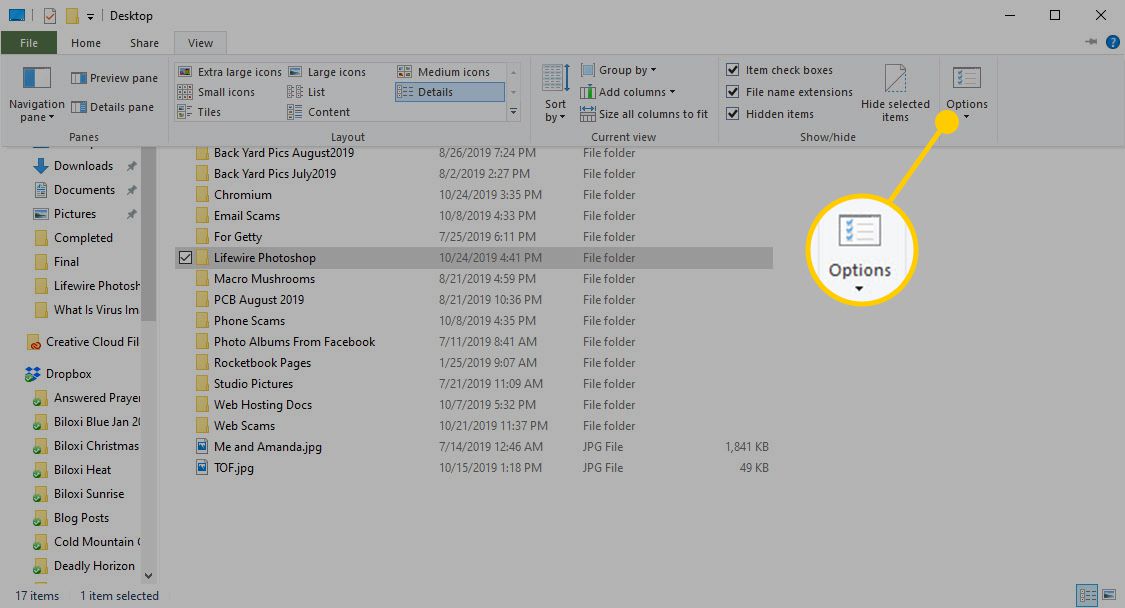
Alternativně ve Windows 10, 8 a 7 můžete psát možnosti průzkumníka souborů do vyhledávacího pole Windows nebo do vyhledávacího pole a vyberte jej z výsledků hledání.
-
V Možnosti Průzkumníka souborů dialogové okno, které se otevře, vyberte Pohled tab.
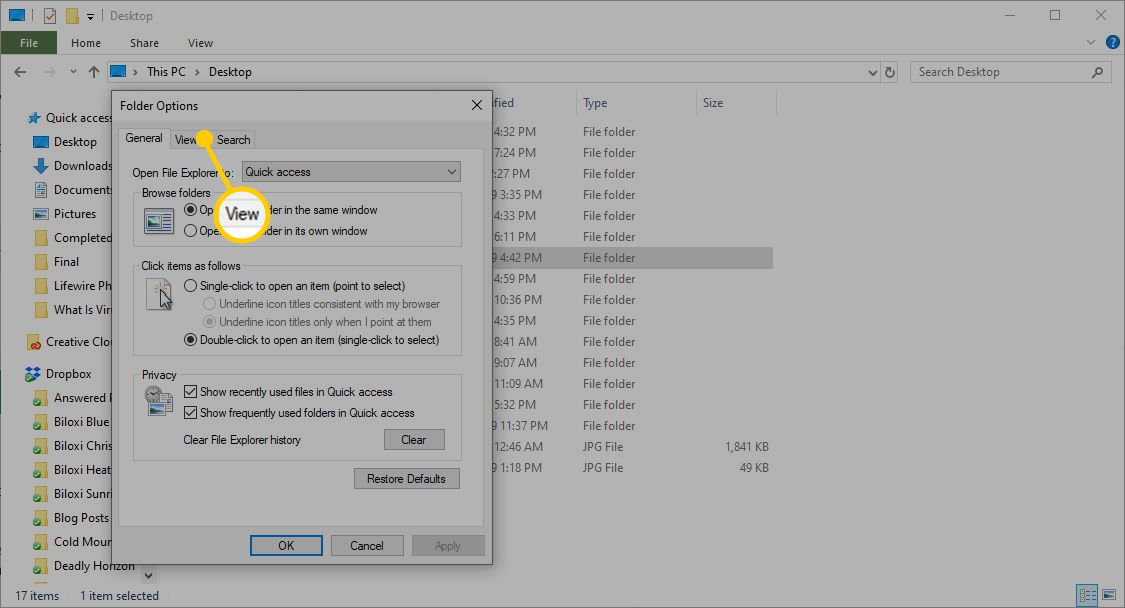
-
V seznamu pod Pokročilé nastavení, vybrat přepínač vedle Zobrazit skryté soubory, složky a ovladače.
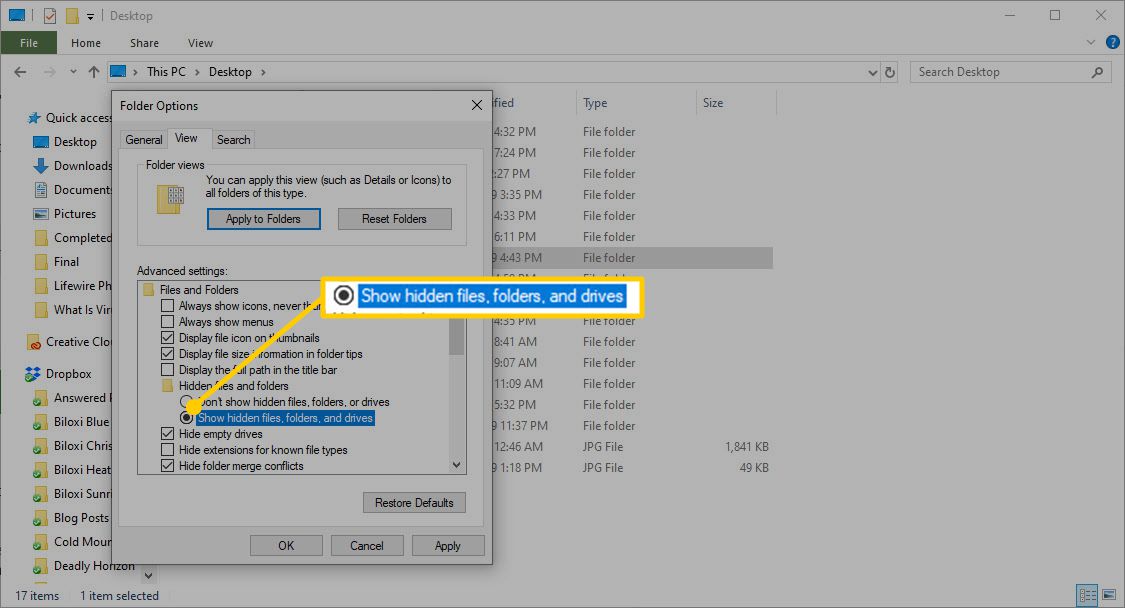
-
Vybrat Aplikovat, pak OK zavřete dialogové okno Možnosti Průzkumníka souborů.
Odstranit Chromium ze systému
Jakmile zrušíte skrytí složky Chromium, odstranění legitimní verze Chromia z vašeho systému by mělo být snadné.
-
Otevřeno Průzkumník souborů a vyberte si ten svůj C: Drive.
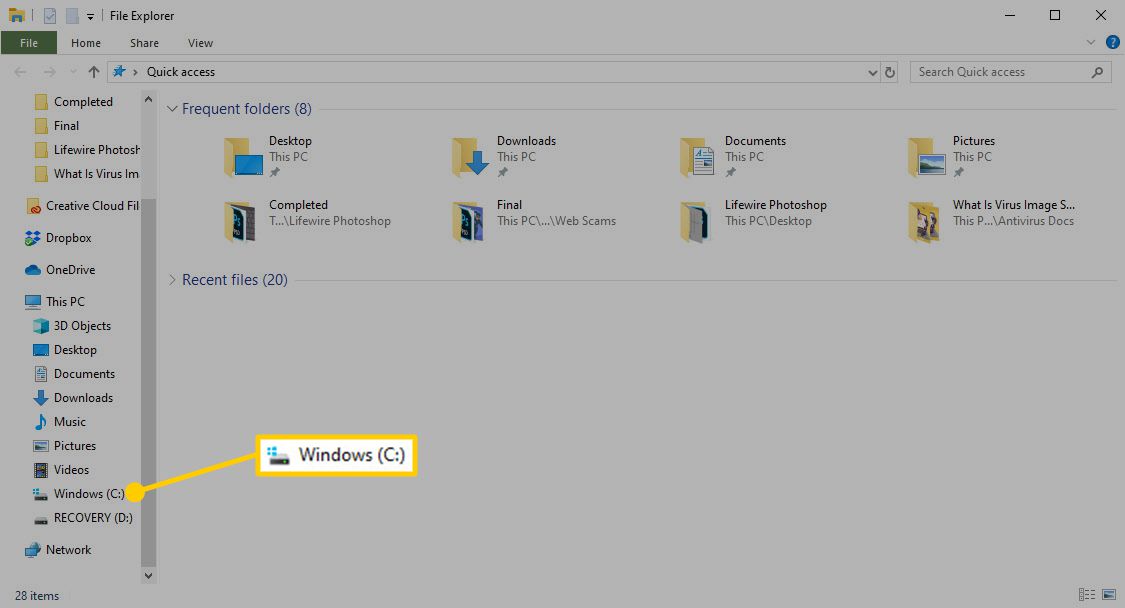
-
Vybrat Uživatelé > Vaše jméno.
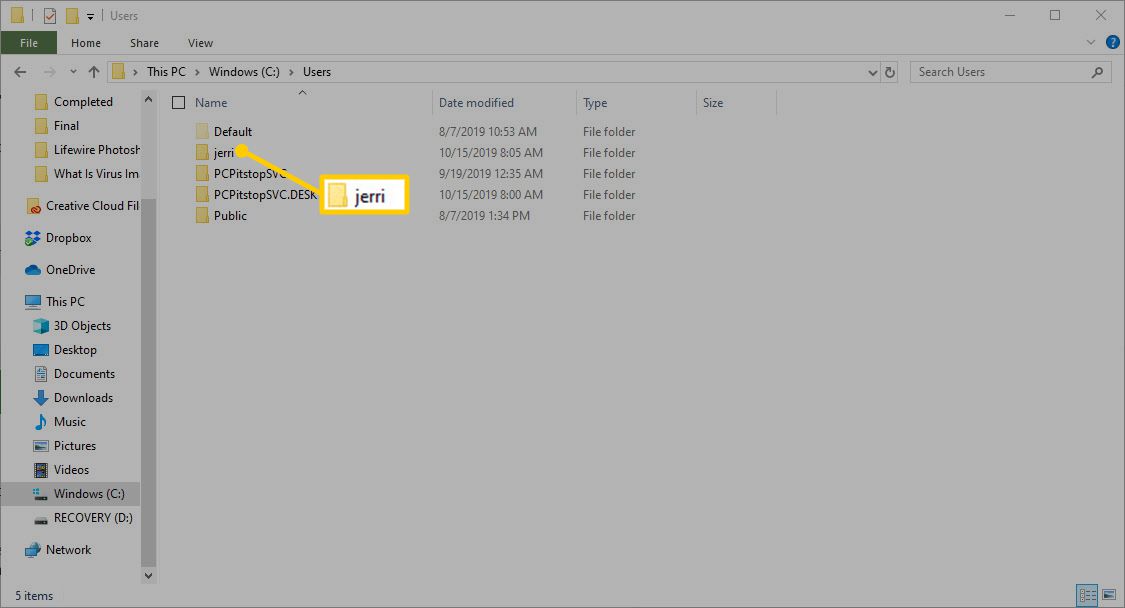
-
Na další obrazovce dvakrát klikněte Data aplikací otevřete složku AppData a otevřete ji.
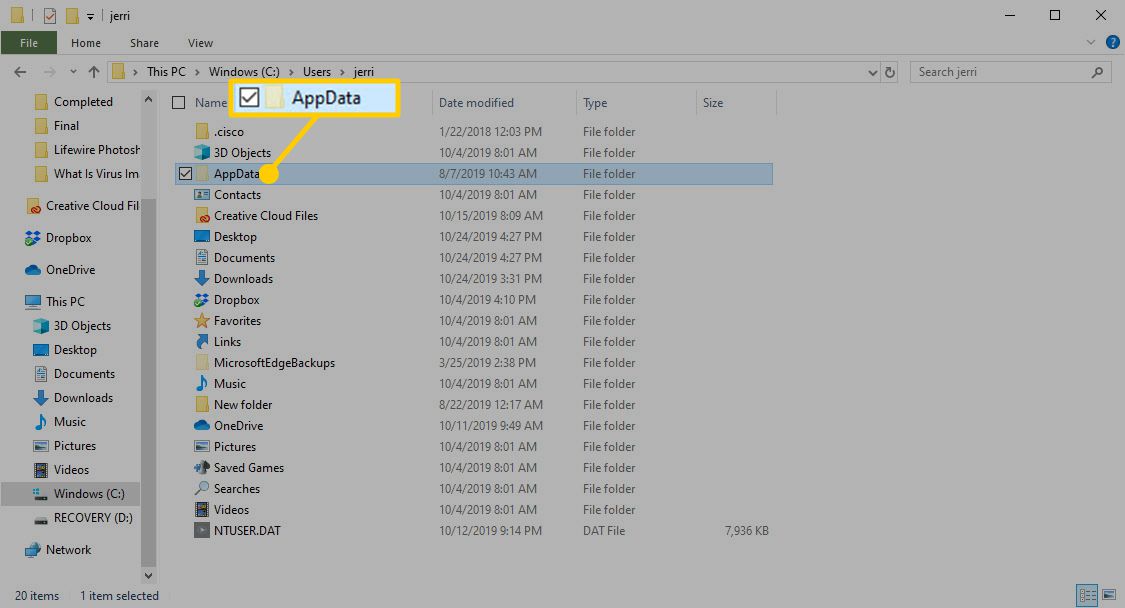
-
Dvojklik Místní otevřete tuto složku.
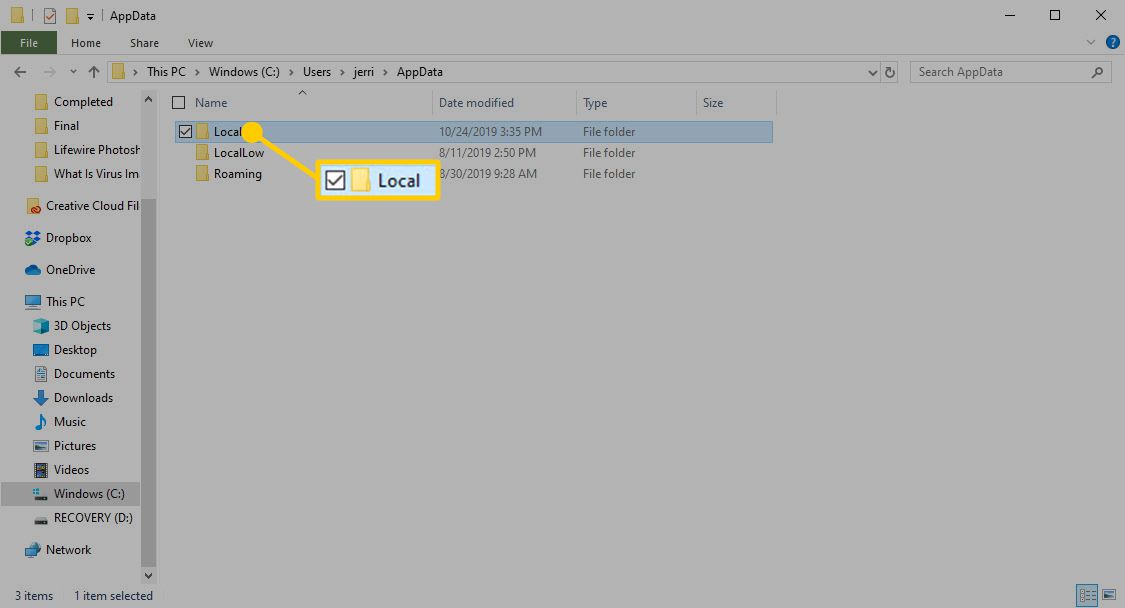
-
Vybrat Chrom složku a stiskněte Vymazat klávesu na klávesnici. Pokud se jedná o legitimní kopii prohlížeče Chromium, mělo by to zcela odstranit prohlížeč a všechny soubory s ním spojené.
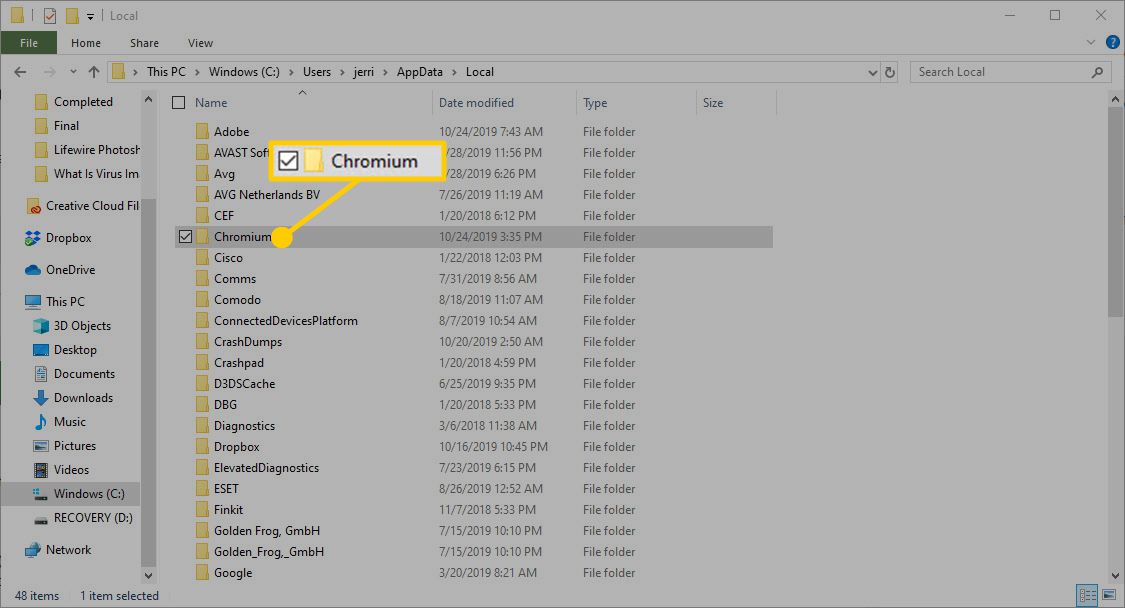
Uživatelé počítačů Mac budou muset otevřít Nálezce, klikněte Aplikace, poté vyhledejte aplikaci a přetáhněte ji do Odpadky. Až tam budete, nezapomeňte kliknout pravým tlačítkem na Odpadky ikonu a klikněte Prázdný koš k úplnému odebrání ze systému.
Jak se zbavit prohlížeče Chromium, pokud to není legitimní
Pokud máte podezření, že verze Chromium ve vašem systému není legitimní verzí Chromia, musíte ji co nejdříve odstranit, aby nedošlo k ohrožení vašich osobních údajů. V každém systému se můžete pokusit odebrat aplikaci tak, že přejdete na Nastavení nebo Kontrolní panel (nebo Nálezce Pokud jste uživatel systému Mac) a odinstalujte jej z Programy nebo Aplikace strana. Pokud se tam aplikace nezobrazí a výše uvedené pokyny nefungují, můžete vyzkoušet několik věcí:
- Obnovte svůj systém: Pokud máte nastavený bod Obnovení systému (pro počítače se systémem Windows), než se dozvíte, že máte nepoctivého prohlížeče Chromium, můžete se vrátit k předchozí verzi a může odstranit verzi malwaru Chromium. Je možné, že přijdete o všechny soubory, které jste ve svém systému uložili od doby, kdy byl vytvořen bod obnovení, takže si před zahájením procesu obnovení systému zálohujte vše, co je pro vás důležité.
- Spusťte antivirovou nebo antimalwarovou kontrolu: Správná antivirová kontrola by měla najít a odstranit nepoctivý virus Chromium z vašeho systému. Pokud tomu tak není, můžete se pokusit odstranit malware z vašeho systému bez antivirové aplikace, ale je možné, že to všechno neodstraníte a problémy, které máte, se mohou opakovat.
- Odeberte a znovu nainstalujte svůj operační systém: Toto je jaderná možnost a měla by to být vaše poslední možnost. Pokud jste se pokusili Chromium odinstalovat, odebrat nebo odstranit z aplikací a spustit antivirovou nebo antimalwarovou aplikaci, může být nejlepší možností, jak se tohoto malwaru zbavit, čistá přeinstalace operačního systému. Přeinstalování operačního systému znamená, že přijdete o vše, co máte uložené na pevném disku, a všechny aplikace, které jste si nainstalovali. Nezapomeňte si však zálohovat vše, co je pro vás důležité.